-
Softwareinstallation und -upgrade
-
Virtuelles WAN-Softwareupgrade auf 9.3.5 mit funktionierender Virtual WAN-Bereitstellung
-
Upgrade auf 10.2 mit funktionierender virtueller WAN-Bereitstellung
-
-
-
This content has been machine translated dynamically.
Dieser Inhalt ist eine maschinelle Übersetzung, die dynamisch erstellt wurde. (Haftungsausschluss)
Cet article a été traduit automatiquement de manière dynamique. (Clause de non responsabilité)
Este artículo lo ha traducido una máquina de forma dinámica. (Aviso legal)
此内容已经过机器动态翻译。 放弃
このコンテンツは動的に機械翻訳されています。免責事項
이 콘텐츠는 동적으로 기계 번역되었습니다. 책임 부인
Este texto foi traduzido automaticamente. (Aviso legal)
Questo contenuto è stato tradotto dinamicamente con traduzione automatica.(Esclusione di responsabilità))
This article has been machine translated.
Dieser Artikel wurde maschinell übersetzt. (Haftungsausschluss)
Ce article a été traduit automatiquement. (Clause de non responsabilité)
Este artículo ha sido traducido automáticamente. (Aviso legal)
この記事は機械翻訳されています.免責事項
이 기사는 기계 번역되었습니다.책임 부인
Este artigo foi traduzido automaticamente.(Aviso legal)
这篇文章已经过机器翻译.放弃
Questo articolo è stato tradotto automaticamente.(Esclusione di responsabilità))
Translation failed!
Upgrade auf 10.2 mit funktionierender Virtual WAN-Bereitstellung
-
Klicken Sie auf der Seite Change Management > Change Preparation auf Choose Files und wählen Sie die Softwarepaketdatei ctx-sdw-sw-10.2.0.x.zip aus. Klicken Sie auf Upload.
Hinweis:
Sie können das Softwarepaket Citrix SD-WAN Release 10, Version 2 von der Downloads Seite herunterladen.
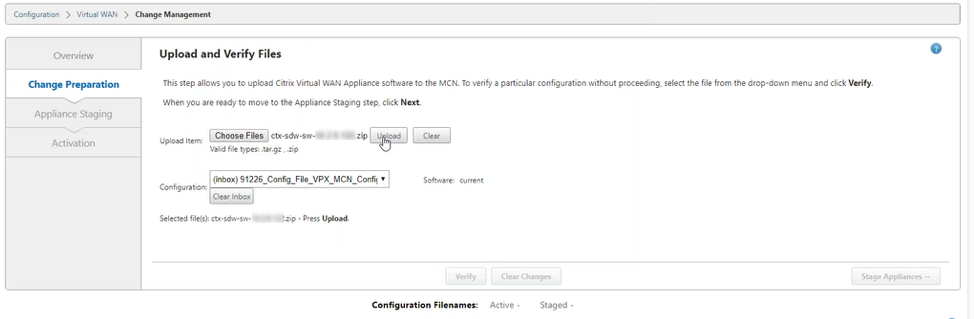
Ein Fortschrittsbalken wird angezeigt, in dem der aktuelle Upload-Fortschritt angezeigt wird.
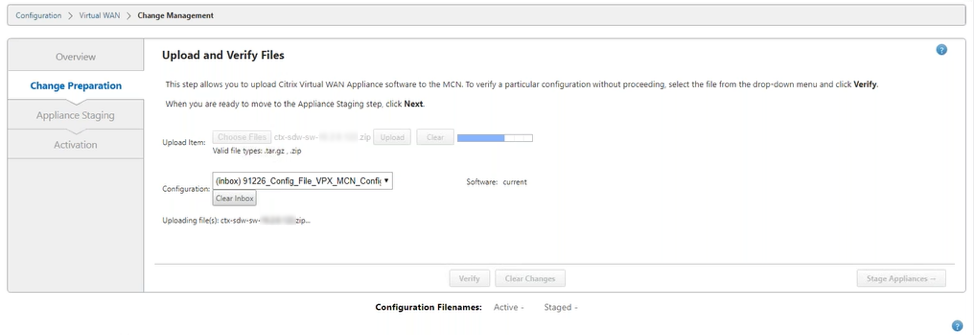
-
Nach erfolgreichem Upload-Vorgang werden relevante Appliance-Modelle angezeigt. Die Appliances würden basierend auf der Konfigurationsdatei aktualisiert.
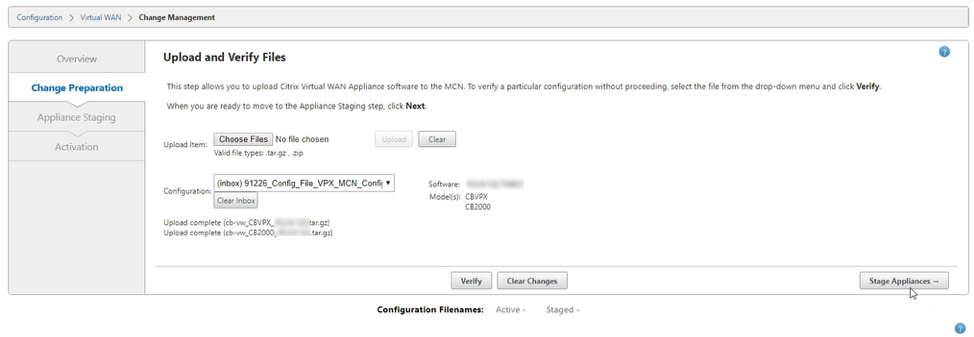
-
Klicken Sie auf Stage Appliance, um mit der Validierung der Konfigurationsdatei fortzufahren. Die Seite Lizenzvereinbarung für die Benutzerakzeptanz wird angezeigt. Klicken Sie auf Ich akzeptiere die Endbenutzer-Lizenzvereinbarung und klicken Sie auf OK.
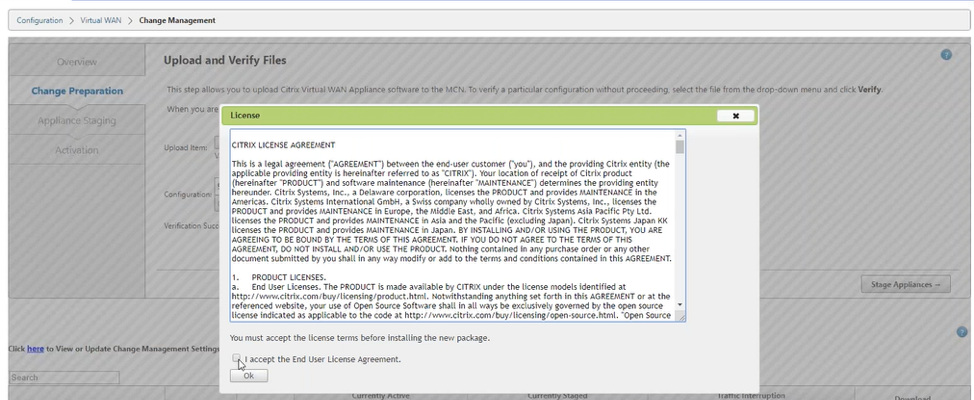
-
Der Appliance-Staging-Prozess wird gestartet. Die Änderungen werden an alle Appliances im Netzwerk verteilt. Der Transferfortschrittsbalken wird angezeigt, und die Site-Detailtabelle wird aktualisiert.
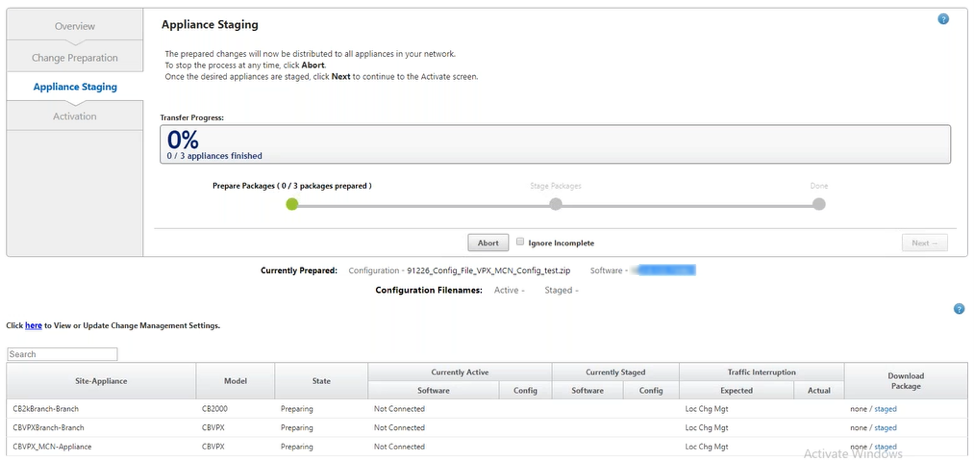
-
Sobald der Übertragungsfortschritt 100% abgeschlossen ist, klicken Sie auf Weiter, um mit der Aktivierung fortzufahren.
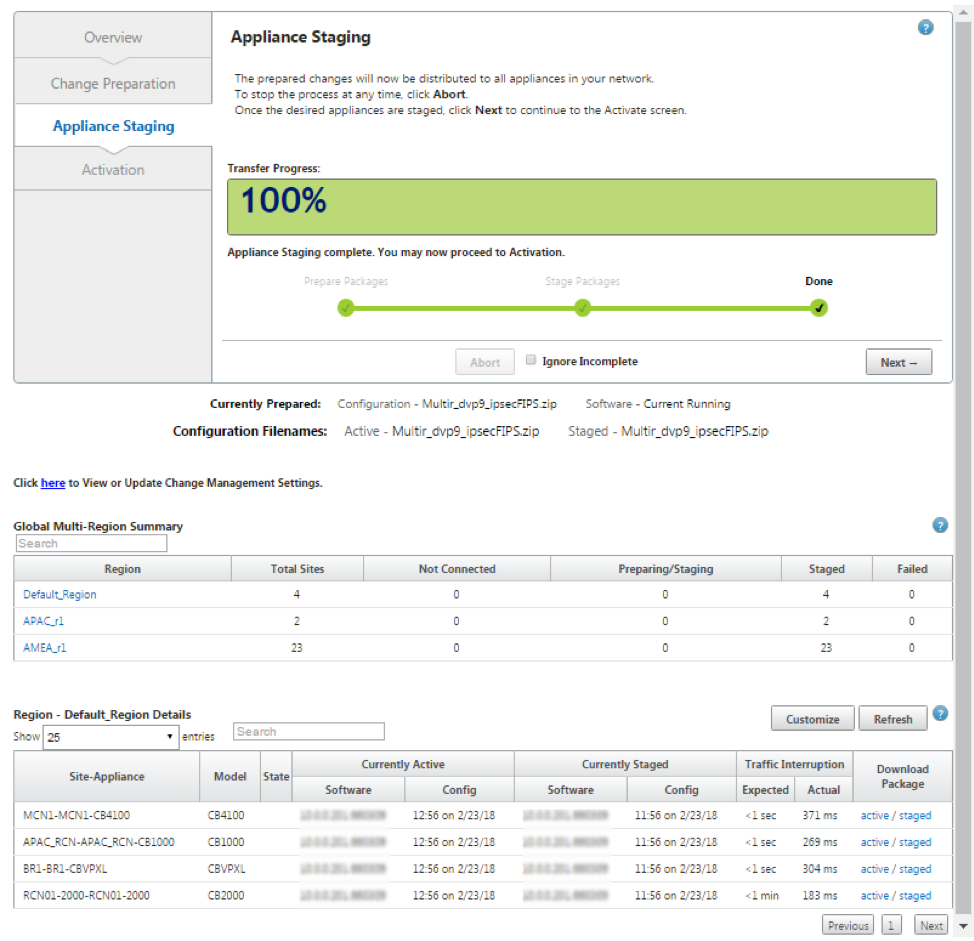
Die verschiedenen Zustände der Softwarepaketkonfiguration, die in der Übersichtstabelle angezeigt werden, zeigen Folgendes an:
- Vorbereiten - Lokale Verarbeitung zur Vorbereitung des Updatepakets für die Übertragung an die Appliance.
- Regionspakete vorbereiten - Lokale Verarbeitung zur Vorbereitung des Updatepakets für die Übertragung an RCN. (Gilt, wenn RCN Teil des Netzwerks ist).
- Prozentsatz - Prozentsatz des an die Appliance übertragenen Pakets.
- Entpacken - Remote-Appliance-Verarbeitung, um das Update-Paket anzuwenden.
- Übertragende Region - Paket wird an RCN übertragen. (Gilt, wenn RCN Teil des Netzwerks ist).
- Fehlgeschlagen - Remote hat unvollständige Übertragung erkannt.
- Abgebrochen - Vom Benutzer abgebrochen, wenn Unvollständige Ignorieren während der Stage Appliances überprüft wurde
- Nicht erforderlich — Das vorbereitete bereitgestellte Paket enthält diesen Site-Appliance-Namen nicht.
- Nicht verbunden - Lokal kann die aktiven Paketinformationen der Fernbedienung nicht sehen.
-
Klicken Sie auf Staged aktivieren, um die bereitgestellten Software zu aktivieren.
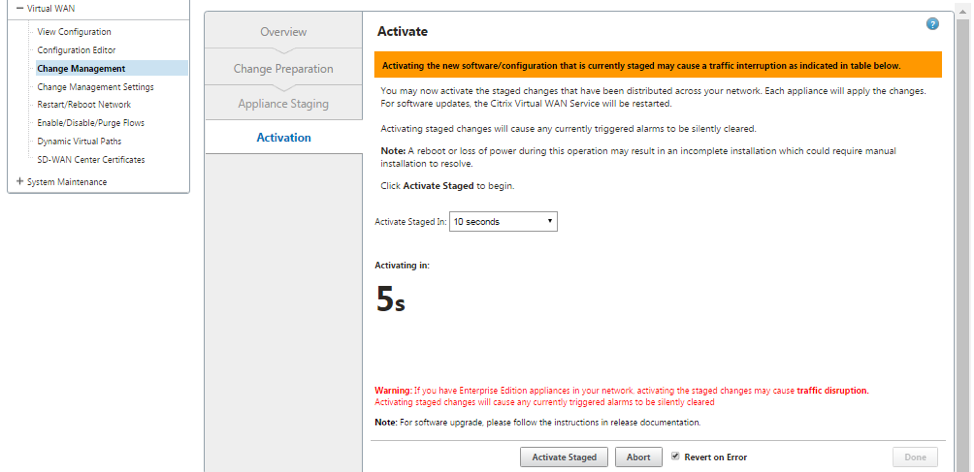
-
Nach dem Countdown zeigt eine Meldung an, dass die Aktivierung abgeschlossen ist. Klicken Sie auf Fertig.
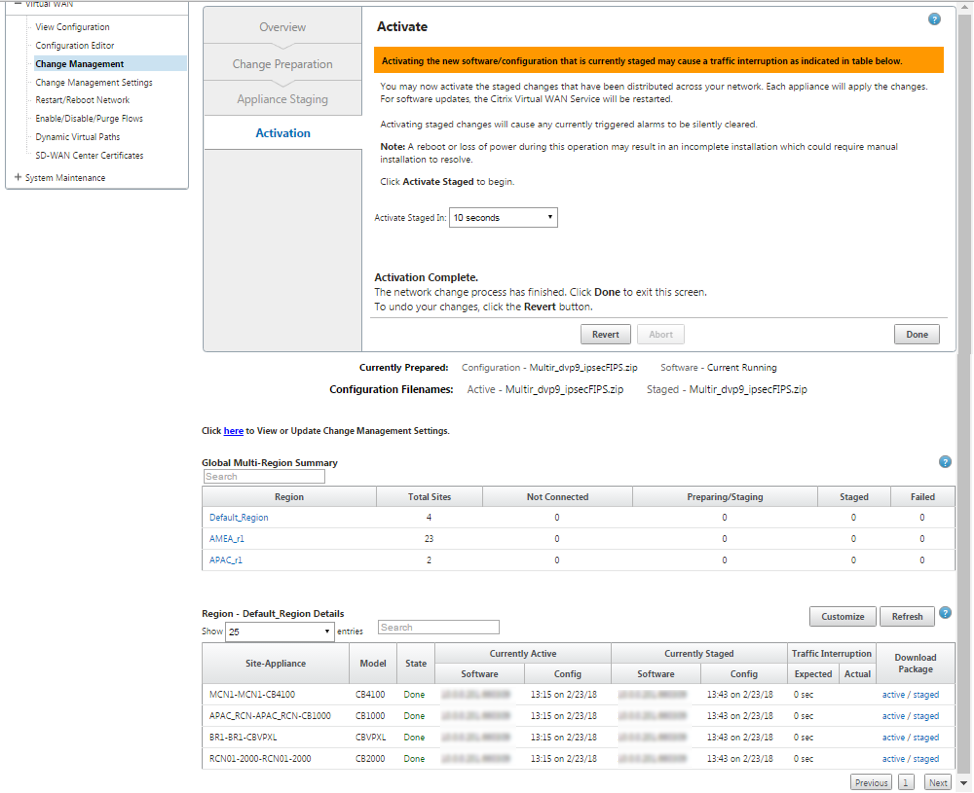
-
Navigieren Sie zur Seite Änderungsverwaltung, um den Übertragungsstatus anzuzeigen.
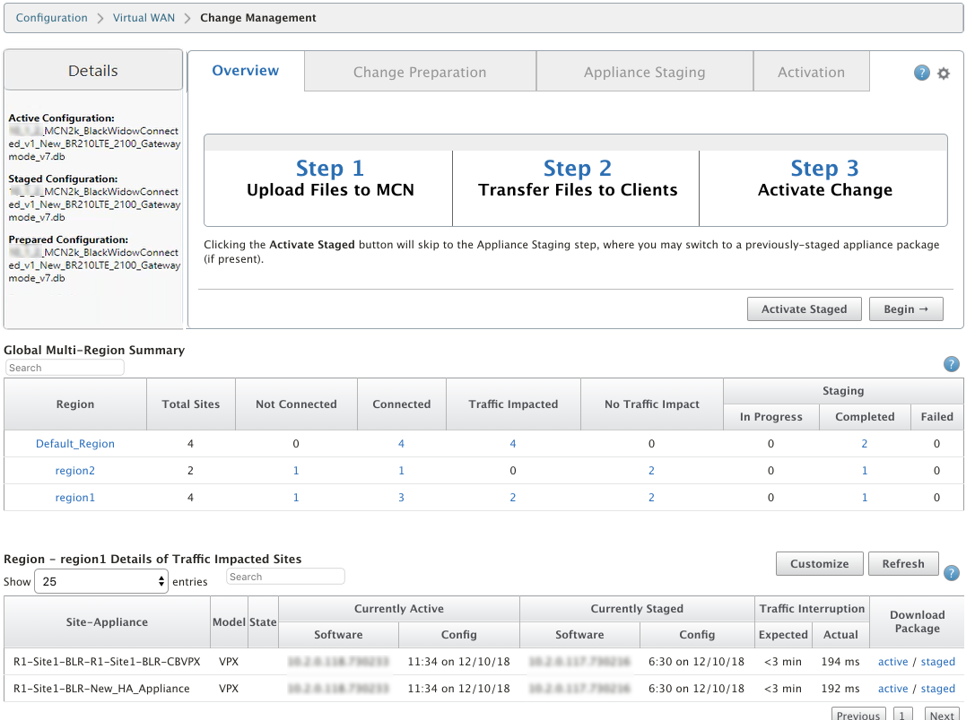
Die Übersichtstabelle für mehrere Regionen enthält folgende Details:
- Region — Name der Region
- Standort insgesamt - Gesamtzahl der Standorte in der Region.
- Nicht verbunden - Gesamtzahl der Standorte, die in der Region nicht verbunden sind.
- Verbunden - Gesamtzahl der in der Region verbundenen Standorte.
- Auswirkungen auf den Datenverkehr - Gesamtzahl der Standorte, an denen der Datenverkehr in der Region betroffen ist.
- Keine Auswirkungen auf den Datenverkehr - Gesamtzahl der Websites, an denen der Datenverkehr in der Region nicht beeinträchtigt wird.
- Staging In Progress - Gesamtzahl der Standorte, für die lokale Verarbeitung versucht, das Updatepaket für die Übertragung in der Region vorzubereiten.
- Kommissionierung abgeschlossen- Gesamtzahl der Standorte, für die die Kommissionierung in der Region abgeschlossen wurde.
- Staging fehlgeschlagen - Gesamtanzahl der Websites, für die eine unvollständige Übertragung in der Region gelöscht wurde.

Klicken Sie auf den Link Globale Übersicht für mehrere Regionen, um die regionsspezifischen Konfigurationsberichte zu filtern.
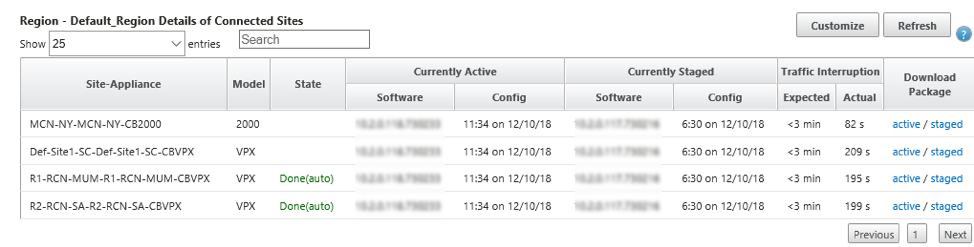
Navigieren Sie für die Bereitstellung von Muliregionen auf jedem RCN zur Seite Änderungsverwaltungseinstellungen und planen Sie die Installation abhängiger Komponenten. Standardmäßig weist der MCN/RCN die Installation zu, die jeden Tag um 21:20:00 Uhr basierend auf der Softwareverfügbarkeit auf den Branchen versucht wird. Weitere Informationen finden Sie unter Verwaltungseinstellungen ändern
Teilen
Teilen
In diesem Artikel
This Preview product documentation is Cloud Software Group Confidential.
You agree to hold this documentation confidential pursuant to the terms of your Cloud Software Group Beta/Tech Preview Agreement.
The development, release and timing of any features or functionality described in the Preview documentation remains at our sole discretion and are subject to change without notice or consultation.
The documentation is for informational purposes only and is not a commitment, promise or legal obligation to deliver any material, code or functionality and should not be relied upon in making Cloud Software Group product purchase decisions.
If you do not agree, select I DO NOT AGREE to exit.